一、什么是媒体查询?
媒体查询可以看成是浏览器提供的获取⽤户系统参数和设置的接⼝。
需要注意的是,不少前端开发有这么个认知误区,就是认为媒体查询只能用在 css 中,就像下面这样:
@media (max-width: 480px) {
/* css here */
}实际上不是的,我们在 html 和 JavaScript 中也是可以使用媒体查询的。
例如,可以单独把移动端的 CSS 单独提出来:
<link rel="stylesheet" href="default.css">
<link rel="stylesheet" href="mobile.css" media="(max-width: 480px)">使用媒体查询控制图像资源的加载(想了解更多 <picture> 元素知识,可访问这篇文章):
<picture>
<source srcset="rect.png" media="(min-width: 480px)">
<img src="square.png">
</picture>如果是在 JS 中,可以使用 matchMedia 这个 api 方法判断是不是匹配对应的媒体查询:
if (matchMedia('(max-width: 480px)').matches) {
// js here
}注意,在 JS 应用中,如果参数是 CSS 声明(也就是出现了冒号),外面需要有个括号,否则语法不正确,也就是 matchMedia('max-width:480px') 是无效的。
目前,媒体查询应用最多的就是响应式布局的开发。
实际上,meida query 媒体查询除了实现应式开发,我们还可以借助帮助我们提升⽤户体验,这是很多前端开发所不知道的。
二、提升操作便利性
随着设备端的种类的多样化,Web 产品不仅仅在传统的浏览器上显示,交互方式也不仅仅是鼠标或者手势。
例如,智能汽车上的中控屏(下图截自小鹏汽车官网),带触摸能力的笔记本,以及可以连接鼠标的电视机和 iPad 等。

如何让我们的产品具有良好的跨端能力,面对各种输入设备都有良好的交互体验能力,就成为了新时代的挑战。
由于这样的背景,几年前,现代浏览器均提供了识别用户交互状态的媒体查询语法。
1. any-hover 与 hover
表示设备是否⽀持悬停效果?
@media (any-hover: hover) {
/* ⽀持悬停 */
}
@media (any-hover: none) {
/* 不⽀持悬停 */
}@media (hover: hover) {
/* 主输⼊装置⽀持悬停 */
}
@media (hover: none) {
/* 主输⼊装置不⽀持悬停 */
}2. any-pointer 与 pointer
表示设备是否可以精确点击?
@media (any-pointer: none) {
/* 不⽀持点击 */
}
@media (any-pointer: coarse) {
/* ⾄少⼀个装置点击不精准 */
}
@media (any-pointer: fine) {
/* 有装置点击很精准 */
}@media (pointer: coarse) {
/* 主输⼊装置点击不可⽤ */
}
@media (pointer: coarse) {
/* 主输⼊装置点击不精准 */
}
@media (pointer: coarse) {
/* 主输⼊装置点击精准 */
}一些应用场景
例如,网站是针对大屏 PC 开发的,但是用户可能在汽车屏幕上访问,是没有鼠标的,此时如果你的交互是通过 hover 悬停实现的,则就需要特殊处理下,否则,对应的功能永远无法使用。
就像下面这个例子,悬停下拉导航在不支持悬停的设备上直接显示(布局调整代码略):
<nav>
<a href>主导航</a>
<div>
<a href>下拉导航z</a>
<a href>下拉导航x</a>
<a href>下拉导航x</a>
</div>
</nav>nav div {
display: none;
}
nav:hover div {
display: block;
}
/* 如果设备不⽀持hover悬停,下拉列表保持显示 */
@media (any-hover: none) {
nav div {
display: block;
}
}如果是面向触屏设备的开发,为了兼容连接了⿏标或⽆线⿏标的场景,我们可以增加 hover 悬停反馈:
a[href]:active,
button:active {
background-image: linear-gradient(rgba(0, 0, 0, .05), rgba(0, 0, 0, .05));
}
@media (hover: hover) {
a[href]:hover,
button:hover {
background-image: linear-gradient(rgba(0, 0, 0, .05), rgba(0, 0, 0, .05));
}
}如果是⾯向桌⾯端开发,但如果是触屏设备访问(如 iPad,物联⽹屏幕),只能通过手指操作,此时为了让点击更方便,我们可以扩大部分点击控件的面积。
input[type="checkbox"] {
width: 20px;
height: 20px;
}
@media (pointer: coarse) {
input[type="checkbox"] {
width: 40px;
height: 40px;
}
}以及其他很多与交互相关的场景。
关于any-hover any-pointer media查询具体的语法、兼容性等细节可以参考我去年年初写的这篇文章。
这里不再展开。
//zxx: 如果你看到这段文字,说明你现在访问是不是原文站点,更好的阅读体验在这里:https://www.zhangxinxu.com/wordpress/?p=10230(作者张鑫旭)
三、暗⿊模式/深色模式
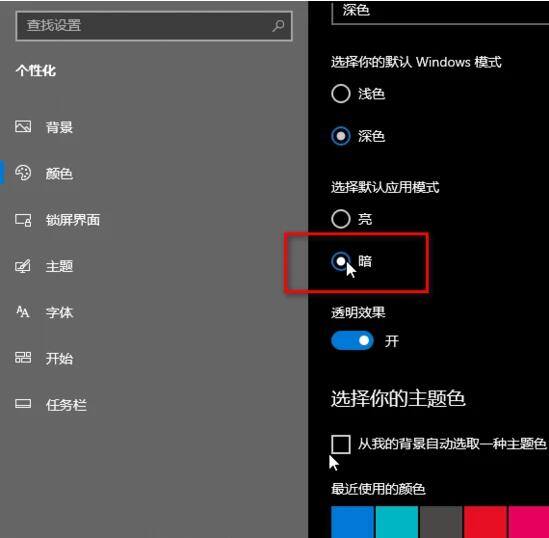
用来判断用户是否在系统层面设置了深色模式,媒体查询属性是 prefers-color-scheme ,用法示意:
/* 深⾊模式 */
@media (prefers-color-scheme: dark) {}
/* 浅⾊模式 */
@media (prefers-color-scheme: light) {}目前用户在系统层面设置黑夜模式的比例已经很高了,具体多高,这个数据不方便透露,大家可以自行在自家产品中埋点处理。
应用场景
当用户在系统层面设置了暗黑模式后,好的用户体验就是我们的 Web 产品自动追随,容易给用户惊喜,下面是一种低成本的实现方式:
@media (prefers-color-scheme: dark) {
html, img {
filter: invert(1) hue-rotate(180deg);
}
}具体实现原理和效果可以参见“ 几行CSS让整站支持深色模式的探索与拓展 ”这篇文章。
上面这种方法适用于偏展示,不太复杂,迭代比较少的项目。
其他碎碎念
目前很多 APP 中会有自己的深色模式,这种做法呢,我不予置评。
从我个人的产品理念来看,就应该跟着系统走,否则很容易出问题,系统一套,APP一套,APP的内嵌页该听谁的?万一系统手伸的很长,就容易出问题。
但是有一点很肯定,那就是纯 Web 的产品支持暗黑模式是绝对没有问题的。
另外,支持了深色模式的设备一定支持深色模式的查询匹配,因此,兼容性这块无需担心。
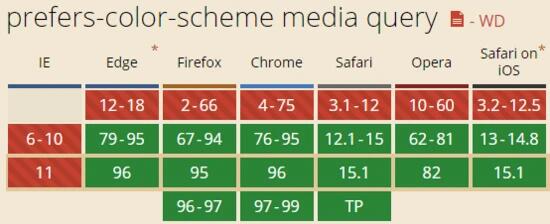
四、⾼对⽐度模式
此媒体查询属性名称是 prefers-contrast ,用法示意:
@media (prefers-contrast: more) {
/* ⽤户喜欢⾼对⽐度 */
}
@media (prefers-contrast: less) {
/* ⽤户喜欢对⽐度 */
}IE 浏览器有自己私有的查询语法:
@media screen and (-ms-high-contrast: active) {
/* ⾼对⽐度 */
}目前,基本上所有的操作系统中都会有这样一个设置,主要是方便弱视,散光等群体,以及在强光场景下方便看清内容。
例如在 Windows 10 中的设置:
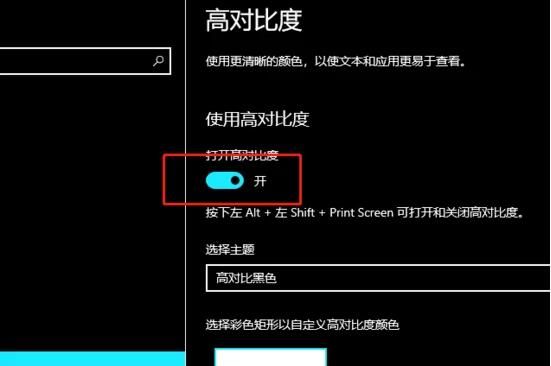
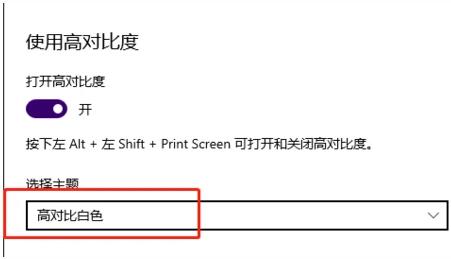
使用场景
为了表现层次和重要程度的区分,设计师往往会设计很多灰色文字。
以及,为了避免线条过多影响视觉表现,设计师习惯使用非常淡的灰色文字。
以及为了让视觉表现看起来比较精致,前景背景色可能是同一色系,对比度并不是很高。
这些都是高对比度模式需要处理的场景,灰色变黑,虚线变视线,半透明变实色,黑白分明,表现出众。
body {
--gray: #999;
}
hr {
border-top: 1px dashed #f0f0f0;
}
@media (prefers-contrast: more) {
body {
--gray: #333;
}
hr {
border-top: 1px solid gray;
}
}高对比度查询是我期盼已久的查询特性,因为我早就对设计师的那种性冷淡设计风格不爽很久了,不过目前浏览器刚支持不久,业务价值放大到足够大,还需要一两年,但是这并不影响我们现在在产品中进行这样的体验优化。
如果你的产品中的颜色都是走的CSS 变量实现的,那支持高对比度模式的成本就很低。
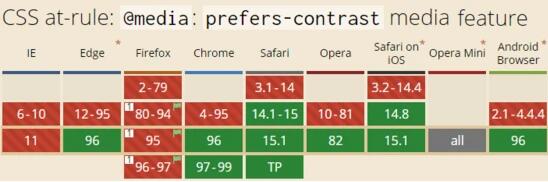
五、减弱动画支持
减弱动画的查询属性是 prefers-reduced-motion ,具体用法示意如下:
@media (prefers-reduced-motion: reduce) {
/* ⽤户希望减弱动画 */
}在所有的操作系统中均有对应的设置:
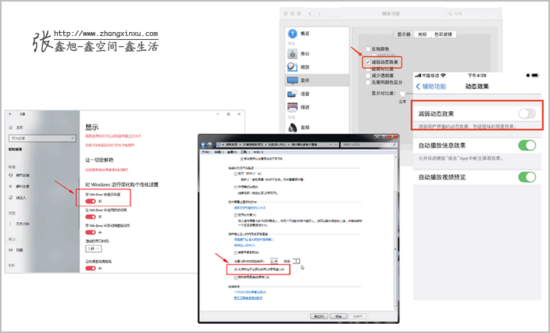
应用场景
为什么需要减弱动画,或者说什么时候会触发减弱动画,包括:
- 有些人面对闪烁的动画可能会诱发癫痫;
- 普通⼈觉得很⾃然流畅的过渡动画会产⽣类似晕⻋的反应;
- 在省电模式下,动画会占⽤不必要的电量,系统会⾃动减弱动画;
- 有部分⽤户,纯粹就喜欢直来直往的交互效果;
所以,为了这些用户,或者这类场景下有更好的体验,我们应该在减弱动画模式下关闭不必要的过渡和动画效果,例如:
@media (prefers-reduced-motion: reduce) {
.popup {
transition: none;
}
.overlay {
animation: none;
}
}根据实际的埋点数据测试,在移动端,匹配减弱动画的比例远超预期,已经是不得不重视的程度,关于这方面的实践,以后会有相关的内容输出。
prefers-reduced-motion 的兼容性还是很不错的,2018年就开始支持了,那时候还没有疫情,我们想去哪里就去哪里。
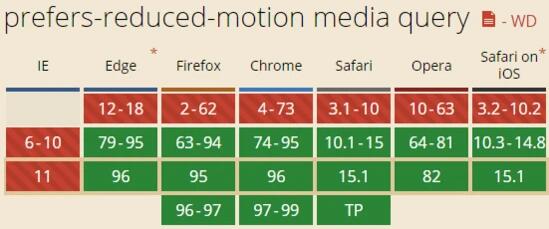
六、结语
以上就是总结的 4 种与用户体验密切相关的媒体查询使用场景,在 《CSS新世界》 这本书中也有详细的介绍。
在正常场景、理想状态下的跑通整个功能,那叫做功能实现,可以理解为原型。
而真正的产品,一定是会顾及边界场景、异常状态以及特殊人群的,只有把方方面面都考虑到,各个细节都做到位,才算是好的用户体验。
所以,用户体验是一件非常费时费力的事情,并且并不是有意识就能做好的(当然,意识也很重要),它是需要有足够的前端基础技术储备才能完成的非常好的。
以上就是本文的内容,大家其实可以在自己的项目中推动上面的一些用户体验细节的支持,成本不高,效果却挺好,很容易出绩效,得到领导的认可的,值得一试。
原文地址: https://www.zhangxinxu.com/wordpress/?p=10230
本文内容仅供个人学习/研究/参考使用,不构成任何决策建议或专业指导。分享/转载时请标明原文来源,同时请勿将内容用于商业售卖、虚假宣传等非学习用途哦~感谢您的理解与支持!
苹果组装iPhoneXSMax体验,这些细节告诉你值不值得买
大部分人买手机情愿掏高价选择正规的手机专卖店,或者商场直营店。有很少部分人会去选择二手机,翻新机或者组装机。今天小编我就给大家分析一下二手机,翻新机,组装手机他们的区别
如何提升网站体验度?从哪几方面入手?
网站对于企业、个人的帮助都很大。一个有网站的企业和一个没有网站的企业,差距是很大的,至少在这个互联网盛行的时代是这样的。正是因为网站的增多,随之而来的问题也越来越突出
网站制作过程中必须避免用户体验错误
网站制作是一项复杂的任务,设计不仅需要能够满足用户的意图,还要借助用户体验设计建立独特的品牌,用户体验和用户设计是网站开发必须关注的两个主要组件,在网站网站程序开发中扮演着不可或缺的角色,对于专业水平要求也非常高
内容以共享、参考、研究为目的,不存在任何商业目的。其版权属原作者所有,如有侵权或违规,请与小编联系!情况属实本人将予以删除!




